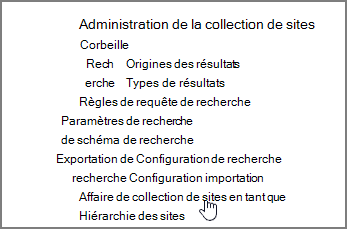Pour que les utilisateurs tirent parti de nombreux modèles de flux de travail SharePoint, vous devez les activer dans la collection de sites pour le site.
Remarque : Les flux de travail SharePoint 2010 ont été désactivés depuis le 1er août 2020 pour les nouveaux clients et supprimés des clients existants le 1er novembre 2020. Si vous utilisez des flux de travail SharePoint 2010, nous vous recommandons de procéder à une migration de Power automate ou d’autres solutions prises en charge. Pour plus d’informations, voir mise en service du flux de travail 2010 SharePoint.
Activer SharePoint modèles de flux de travail
SharePoint offre des modèles de flux de travail prédéfinis pour vous permettre d’automatiser certaines tâches, telles que la collecte des signatures ou l’obtention de l’approbation d’un document. Voici comment les activer.
-
À partir du site de niveau supérieur dans SharePoint serveur, cliquez sur paramètres

Dans SharePoint dans Microsoft 365, cliquez sur paramètres

-
Dans la page paramètres du site , sous administration de la collection de sites, cliquez sur fonctionnalités de la collectionde sites.
-
Dans la page fonctionnalités de la collection de sites, recherchez flux de travail. Vous devriez trouver plusieurs annonces, par exemple :
-
Flux de travail à trois États
-
Flux de travail (contient une collection de signatures et plusieurs autres modèles de flux de travail)
-
Flux de travail Approbation de destruction
-
Publication d’un flux de travail d’approbation
Cliquez sur activer en regard des flux de travail que vous souhaitez activer.
-
-
Lorsque vous avez terminé, Fermez paramètres du site .
Nous sommes à votre écoute.
Cet article vous a-t-il été utile ? Si c’est le cas, faites-le nous savoir en bas de cette page. Indiquez-nous quels éléments étaient imprécis ou absents. Pensez à indiquer ce qui vous a amené ici, votre version de SharePoint, votre système d’exploitation et votre navigateur. Nous utiliserons vos commentaires pour vérifier les étapes, corriger les erreurs et mettre à jour cet article.